WPSWord行距自定义设置教程
时间:2025-09-27 15:24:46 429浏览 收藏
目前golang学习网上已经有很多关于文章的文章了,自己在初次阅读这些文章中,也见识到了很多学习思路;那么本文《WPS Word自定义行距设置方法》,也希望能帮助到大家,如果阅读完后真的对你学习文章有帮助,欢迎动动手指,评论留言并分享~
可通过段落对话框、右键菜单、工具栏按钮或设为默认值四种方法调整WPS Word行距。一、选中段落,点击“开始”选项卡的段落扩展按钮,打开设置窗口,选择行距类型并输入具体数值后确定;二、选中段落后右键选择“段落”,在弹出窗口中调整行距参数并确认;三、选中内容后点击“开始”选项卡中的行距图标,从预设列表选择或进入详细设置;四、在段落设置中配置好行距后点击“设为默认值”,选择应用于所有基于Normal模板的文档以全局生效。
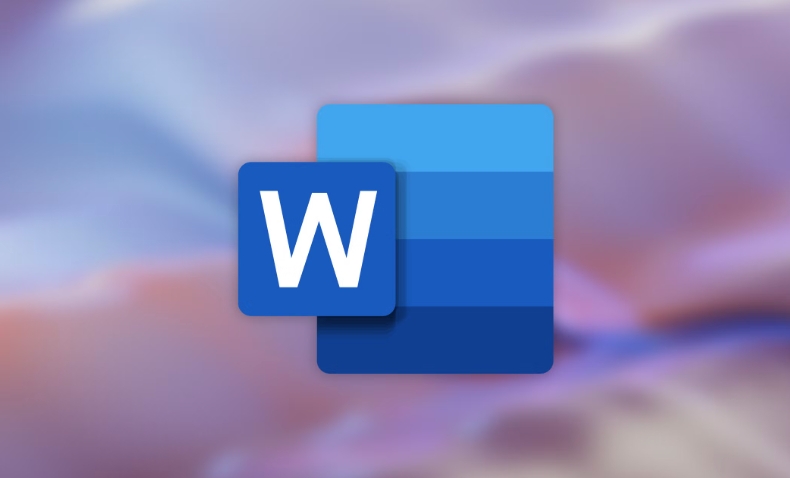
如果您在使用WPS Word编辑文档时,发现默认行距不符合排版需求,可以通过调整行距来优化文本的可读性和美观性。以下是几种设置自定义行距的方法:
一、使用段落对话框设置精确行距
通过段落设置面板可以精确设定行距数值,适用于需要特定行距(如1.5倍、固定值等)的正式文档。
1、选中需要调整行距的段落,若未选中则将影响光标所在段落。
2、点击顶部菜单栏的“开始”选项卡,在“段落”区域右下角点击扩展按钮,打开段落设置窗口。
3、在“缩进与间距”选项卡中找到“行距”下拉菜单,选择“固定值”或“多倍行距”。
4、在“设置值”输入框中输入所需的行距数值,例如“20磅”或“1.75倍”。
5、点击“确定”应用设置。
二、通过右键快捷菜单快速调整
此方法适合快速修改局部段落的行距,无需进入主菜单层层查找。
1、用鼠标选中目标段落,或双击单段落以全选该段。
2、右键点击选中内容,在弹出的快捷菜单中选择“段落”命令。
3、在打开的段落设置窗口中,调整“行距”类型和对应数值。
4、确认无误后点击“确定”完成设置。
三、使用工具栏按钮快速切换行距
利用功能区的行距按钮可实现一键调整,适合对整体文档进行快速格式化。
1、选中需要调整的文本内容,支持跨段落或多页内容。
2、在“开始”选项卡的“段落”区域找到行距图标(通常显示为几行文字加上下箭头)。
3、点击行距图标右侧的小箭头,从预设列表中选择常用行距,如1.5倍行距或2倍行距。
4、若需自定义,选择列表底部的“行距选项”,进入详细设置界面进行调整。
四、设置默认行距应用于所有新文档
若希望每次新建WPS文档时都使用特定行距,可修改默认段落样式。
1、打开段落设置窗口,配置好所需的行距参数。
2、点击窗口左下角的“设为默认值”按钮。
3、在弹出的提示中选择“所有基于Normal模板的文档”,确保设置全局生效。
4、点击“确定”保存更改。
以上就是《WPSWord行距自定义设置教程》的详细内容,更多关于WPSWord的资料请关注golang学习网公众号!
-
501 收藏
-
501 收藏
-
501 收藏
-
501 收藏
-
501 收藏
-
414 收藏
-
219 收藏
-
111 收藏
-
130 收藏
-
491 收藏
-
320 收藏
-
403 收藏
-
461 收藏
-
265 收藏
-
210 收藏
-
182 收藏
-
465 收藏
-

- 前端进阶之JavaScript设计模式
- 设计模式是开发人员在软件开发过程中面临一般问题时的解决方案,代表了最佳的实践。本课程的主打内容包括JS常见设计模式以及具体应用场景,打造一站式知识长龙服务,适合有JS基础的同学学习。
- 立即学习 543次学习
-

- GO语言核心编程课程
- 本课程采用真实案例,全面具体可落地,从理论到实践,一步一步将GO核心编程技术、编程思想、底层实现融会贯通,使学习者贴近时代脉搏,做IT互联网时代的弄潮儿。
- 立即学习 516次学习
-

- 简单聊聊mysql8与网络通信
- 如有问题加微信:Le-studyg;在课程中,我们将首先介绍MySQL8的新特性,包括性能优化、安全增强、新数据类型等,帮助学生快速熟悉MySQL8的最新功能。接着,我们将深入解析MySQL的网络通信机制,包括协议、连接管理、数据传输等,让
- 立即学习 500次学习
-

- JavaScript正则表达式基础与实战
- 在任何一门编程语言中,正则表达式,都是一项重要的知识,它提供了高效的字符串匹配与捕获机制,可以极大的简化程序设计。
- 立即学习 487次学习
-

- 从零制作响应式网站—Grid布局
- 本系列教程将展示从零制作一个假想的网络科技公司官网,分为导航,轮播,关于我们,成功案例,服务流程,团队介绍,数据部分,公司动态,底部信息等内容区块。网站整体采用CSSGrid布局,支持响应式,有流畅过渡和展现动画。
- 立即学习 485次学习
